iPhone에서 암호 잠금 암호를 활성화하여 데이터 보안

이것이 왜 중요한가? 실수로 휴대 전화를 잃어 버리거나 친구 집에두고 온다고 상상해보십시오. 누군가가 읽거나 학대하기를 기다리는 어떤 종류의 정보가 거기에 앉아 있습니까? 이메일? TXT? WiFi 액세스? 캘린더 정보? 페이스 북? 패리스 힐튼의 알몸 사진? (죄송합니다… 저항 할 수 없었습니다). 계속할까요? 아니요, 요점을 알 것 같습니다. 휴대 전화에서 암호 잠금을 시작하고 설정해 보겠습니다.
앞서 우리는 Android Mobile 기기에 Password Lock을 추가하는 방법을 설명하는 groovyPost를 게시했으며 오늘은 iPhone의 동일한 단계를 검토 할 것입니다. 모든 iPhone 사용자 읽고 을 따라서 가지고 있다면 핀으로 휴대 전화를 아직 보호하지 않았습니다.!
1 단계
당신의 아이폰을 잡아라. 기다릴게요…
심각하지 않습니다. 가다 당신을 잡아 아이폰…. 그래 좋아. 이제 시작할 수 있습니다!
1 단계에이
딸깍 하는 소리 설정, 일반
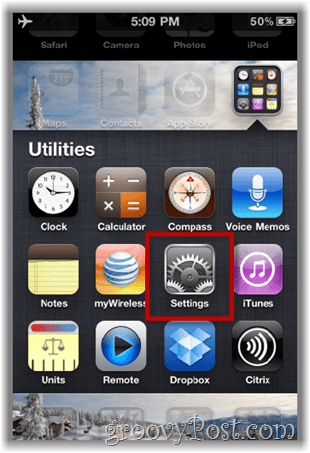
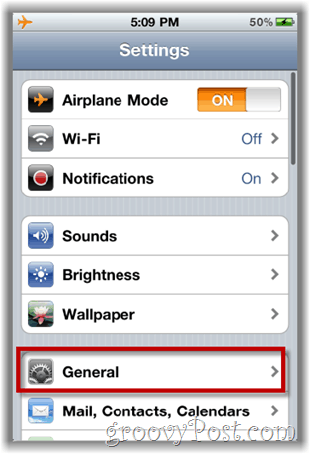
2 단계
딸깍 하는 소리 비밀번호 잠금 iPhone의 모든 보안 설정을 입력하려면 (음… 어쨌든 대부분).
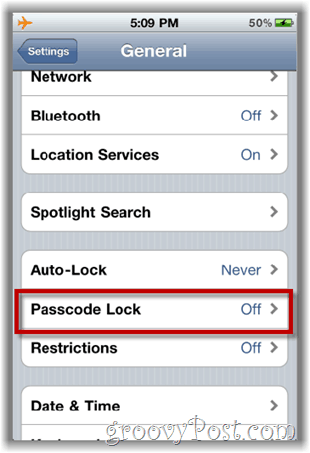
3 단계
비밀번호 잠금 화면에서 비밀번호를 설정해야합니다. 에 의해 이것을 클릭 그만큼 비밀번호 켜기 버튼 표시 이하.
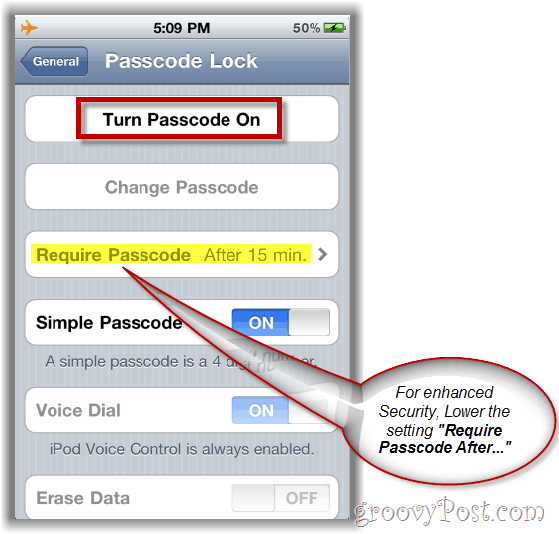
이제 당연히, 그것은 당신이해야 할 첫 번째 일입니다. 나 또한 권하다 낮추기 이후에 비밀번호 필요 5 분 설정. 이 설정은 전화기를 다시 사용하기 위해 암호를 요구하기 전에 전화기가 유휴 상태를 유지하는 시간을 제어합니다. 이것은 수업 시간에 책상 위에 전화기를 두거나 공항에 떨어 뜨릴 때 중요합니다.
REALLY 편집증 인 경우 10 번의 휴대폰 잠금 해제 시도가 실패한 후 휴대폰의 모든 데이터를 지우는 데이터 지우기 옵션을 설정할 수도 있습니다. 그래 ... 조심해
결론
보안은 보험과 같습니다. 정말 필요한 날까지는 원하지 않습니다고속도로의 경찰과 같은). 보안은 일반적으로 수행하는 작업에 시간이나 복잡성을 추가하기 때문에 편리하지 않습니다 (나는 공항을 생각하고있다) 및 iPhone에 보안을 추가하는 것은 아닙니다다른. 즉, 아이폰의 표준 핀은 4 자리 숫자로 휴대 전화를 찾거나 배낭에서 꺼내는 사람들의 99.9 %를 유지하는 데 적합합니다. 4 자리! 그렇게 나쁘지 않습니까? 결국, 적어도 당신이 그것을 올바르게 사용하고자 할 때마다 벨트와 신발을 벗을 필요는 없습니다!










코멘트를 남겨주세요